Photshop AI智慧一鍵修圖法全自動磨皮還能保有紋理細節 😍
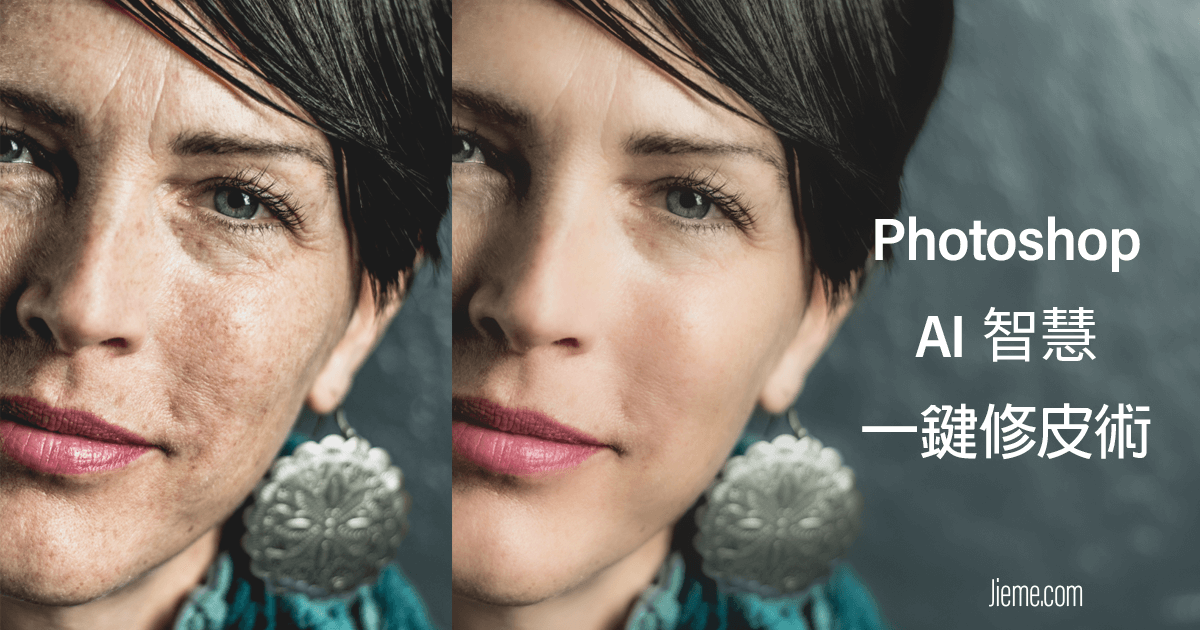
隨著科技日新月異以及 AI 智慧的進步 Adobe 幫大家開發出很多的 AI 智慧工具,幫創作工作者節省了大量的時間,有看介介之前分享的 Photoshop 教學文中光是內容感知工具、縫補工具等等…都幫大家提供工作效率的技術,今天再來分享在 Lightroom、Lightroom Classic 及 Photoshop 中的 Camera Raw 出現的「Texture」紋理功能,它能強化物體表面的紋理或減弱紋理卻不會使畫面增加雜訊或失去細節,下面先看一下 Adobe 使用紋理功能所做的範例
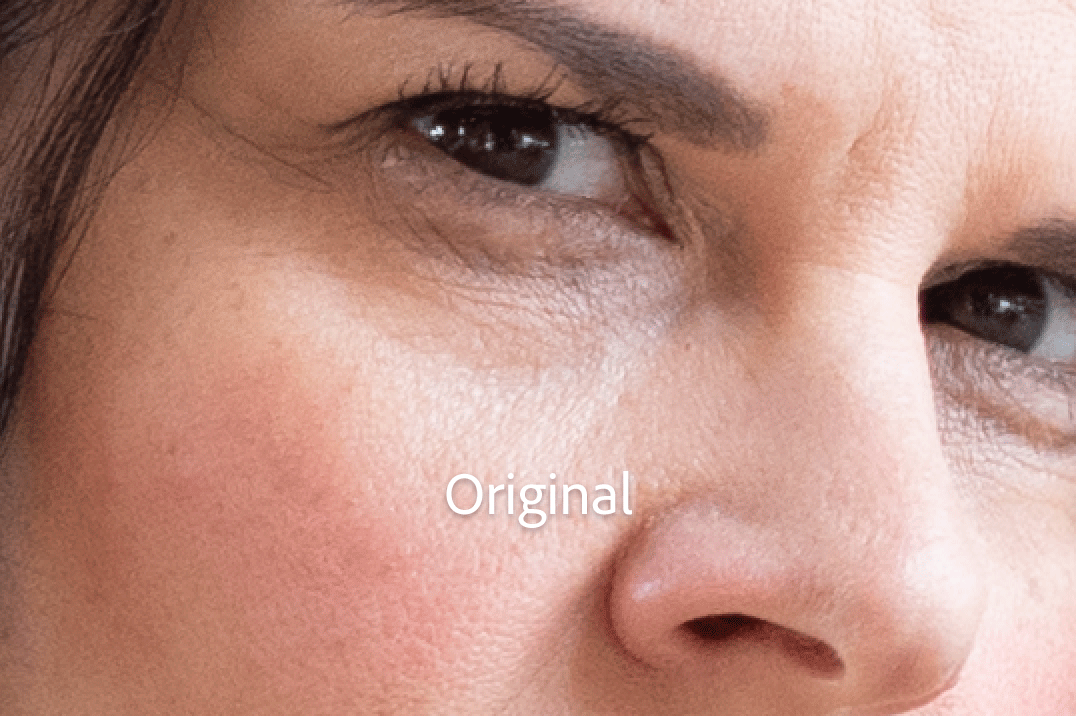
使用紋理功能,可以弱化皮膚表面上的紋路,而且還能保有部分細節,眼睛五官的地方都不會變模糊
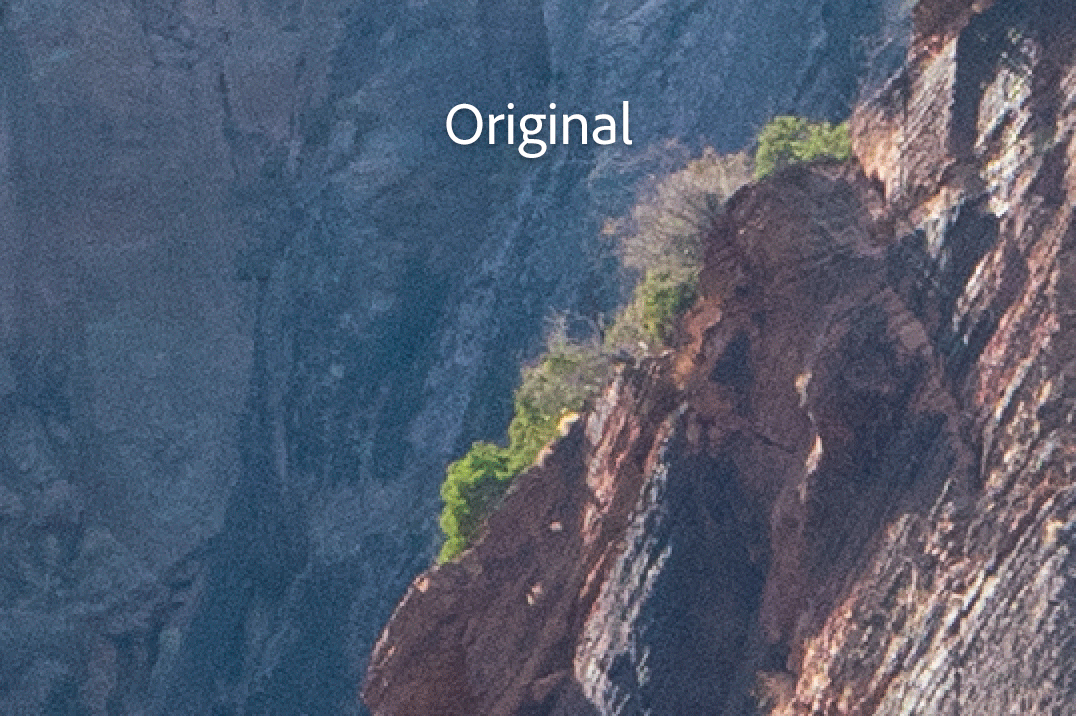
將紋理功能應用在風景上可以強化紋路,使照片變得更清楚
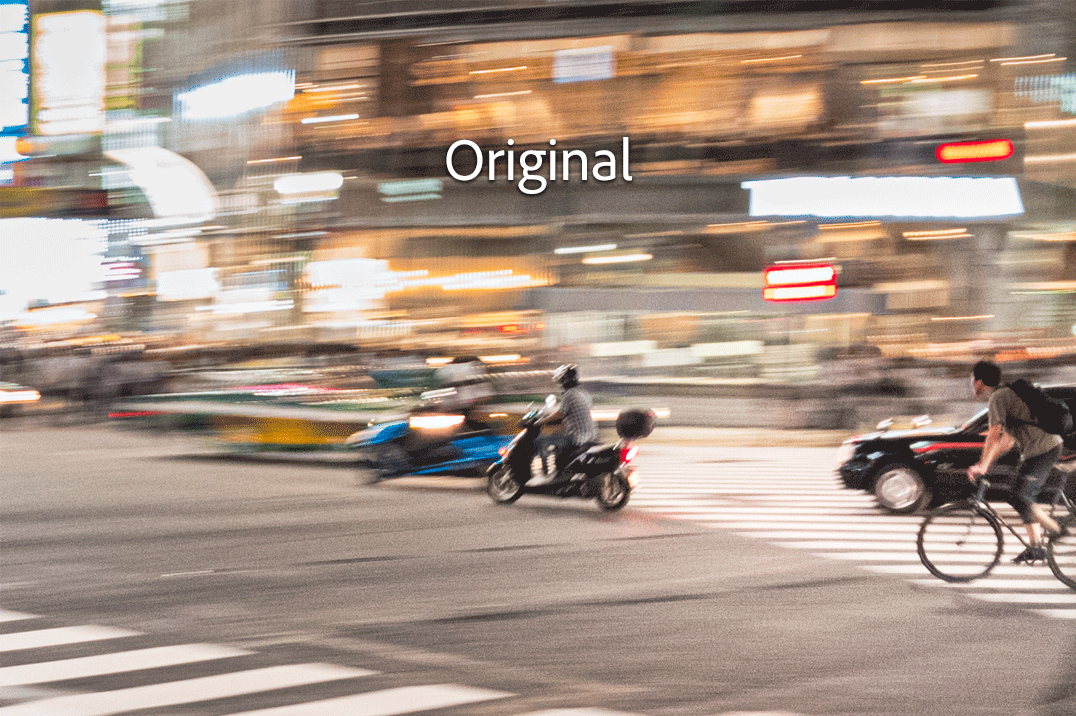
遇到晃動的照片時,利用加深紋理功能可以找回地面、建築物的肌理
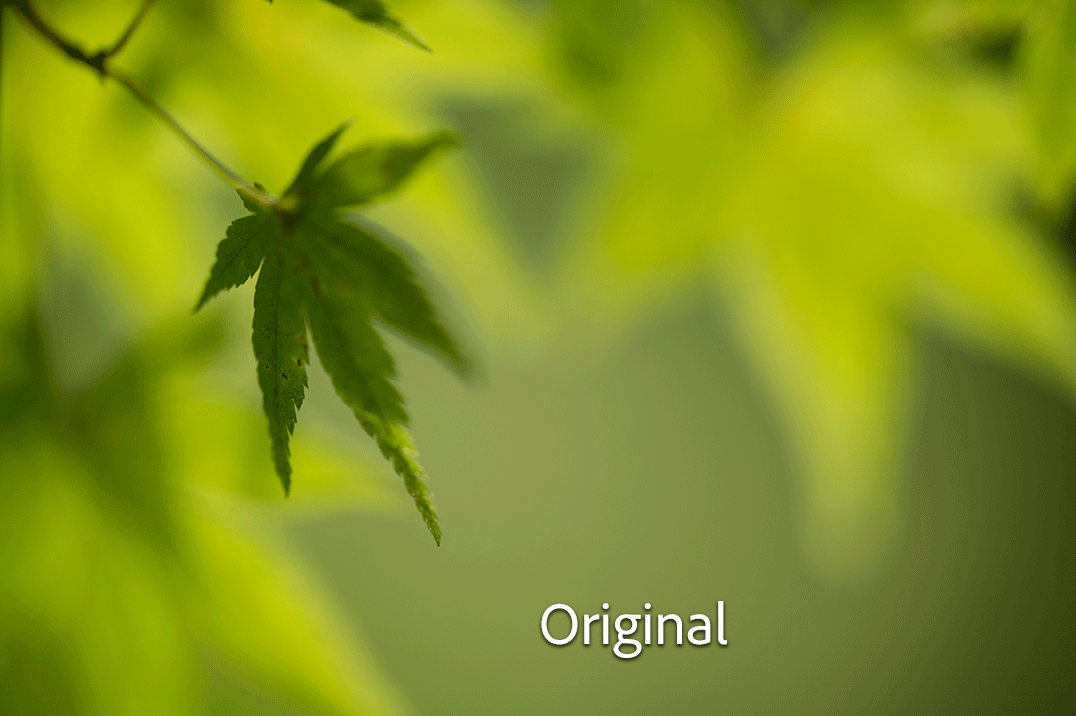
透過增加主題的紋理,可以強化主體與背景的關係

接下來介介示範用 Photoshop 使用紋理的功能,幫上面這張照片的女士,肌膚美化一下
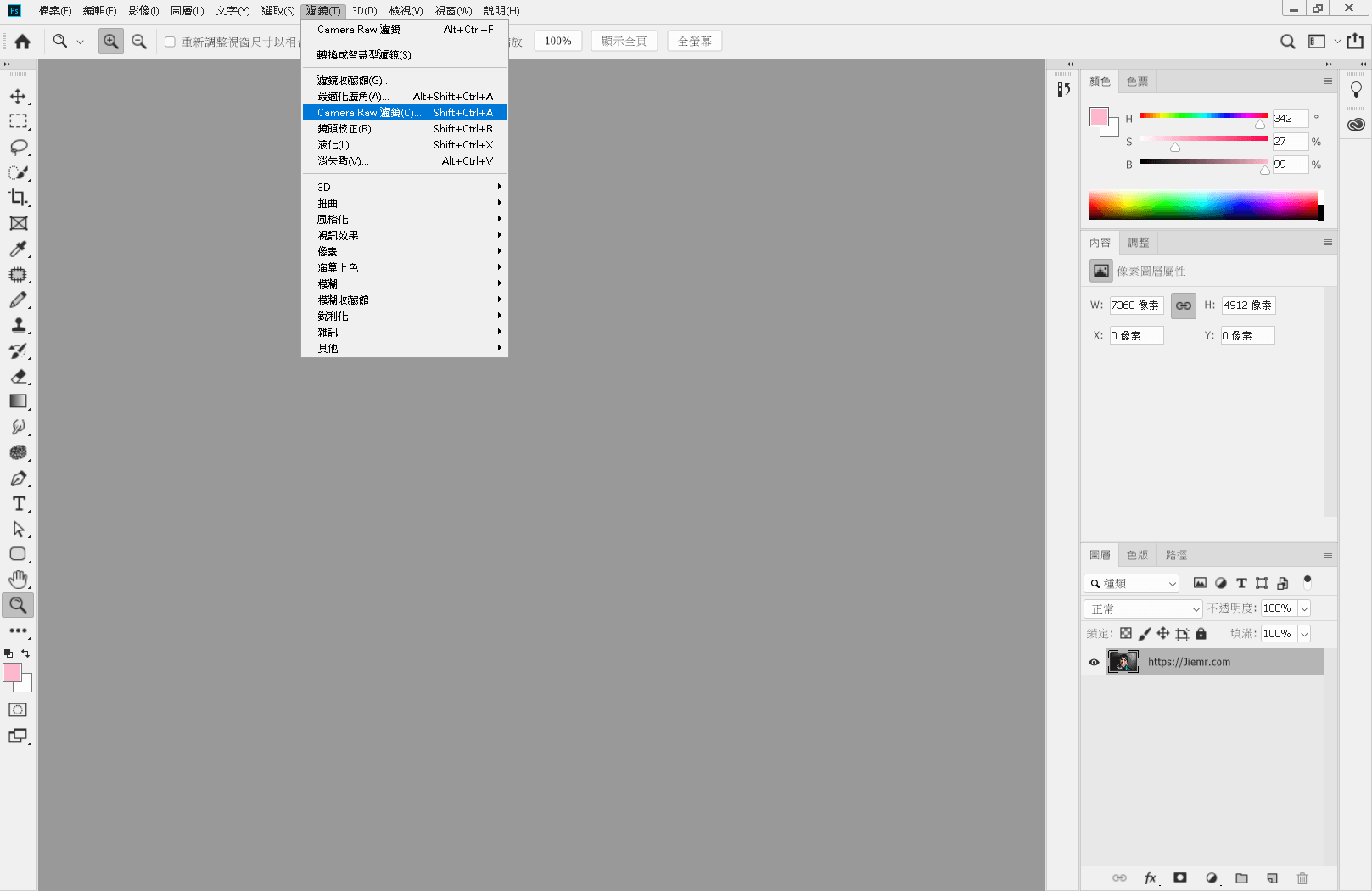
紋理功能的位置在 濾鏡 > Camer Raw 濾鏡

Camer Raw 的版本已經來到了 11.3 功能,而紋理功能就是這個版本新增的
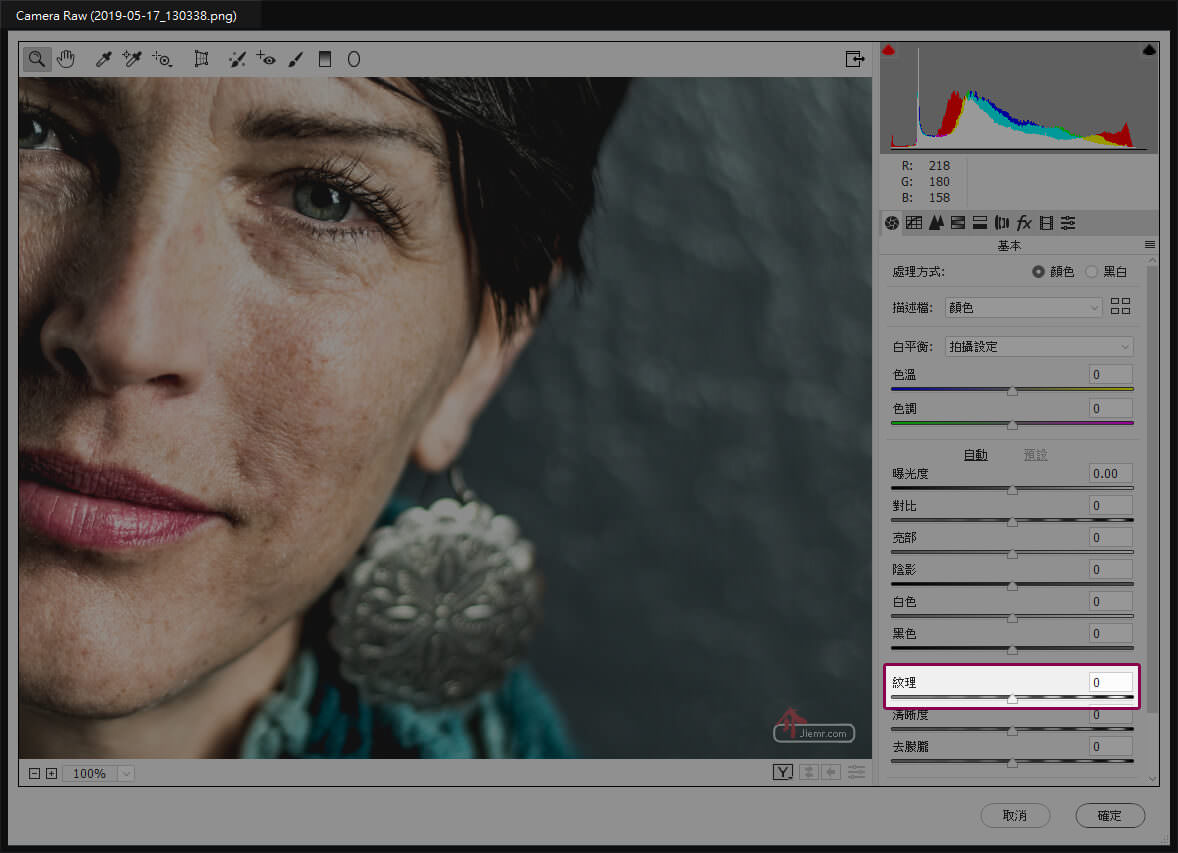
開啟之後不要被右邊複雜的項目嚇到,我們只需要找到其中的 「紋理」即可
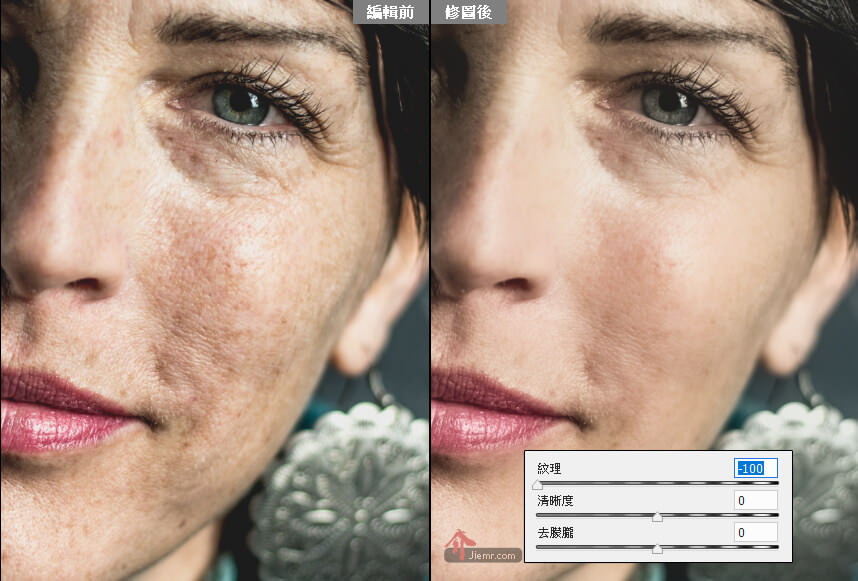
我們直接將紋理功能減弱到 -100 就會變成右邊的樣子,與左邊的原圖一比較,絕大部分的斑點與細紋都淡化了
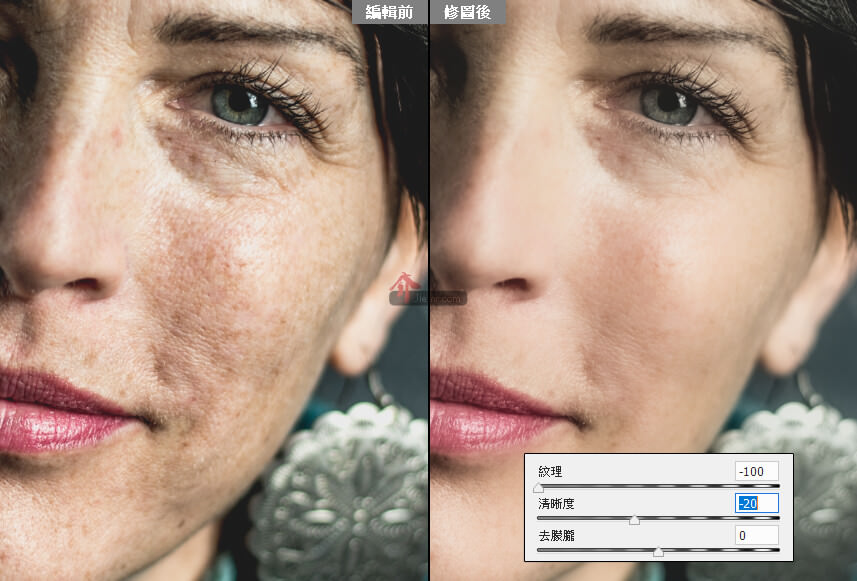
若要讓畫面更美一點,可以適量的將「清晰度」減弱一點,這樣暗面細紋就會淡化許多,如果要讓照片更有仙味,只要在去朦朧度減弱即可,因為效果太仙了,大家自己去試試吧
剛剛示範的「紋理」設定介介直接拉到 -100 只為了教學,讓前後對比更明顯一點,實際應用上建議大家適量使用就好了,微調個 -20 就很自然漂亮了
最後如果想學習更多新招,歡迎訂閱本站唷
本範例使用的 Adobe Photoshop 版本:20.0.4
介介順便透漏PS下一個版本的新功能,但這之前我要先發表不自砂聲明,根據我昨天夢到的,未來只要在PS前面,一個響指作品就自動完成了
啊!
不對!
是一個響指老闆直接掏錢給你













